Slik endrer du klokkeansiktet på ekko-spotet

Amazons Echo Spot gjør det til en fantastisk sengeklokke, og det finnes en håndfull klokke ansikter å velge mellom. Slik endrer du klokkeoverflaten for å finne en som passer til din smak.
Start med å sveipe ned fra toppen av skjermen, og trykk deretter på ikonet for innstillingshjul.
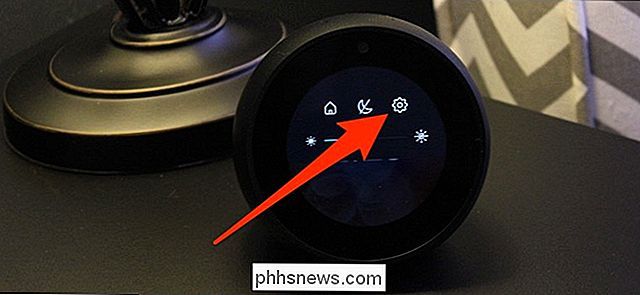
Rull ned og trykk deretter på "Hjem" & Clock "-alternativet.
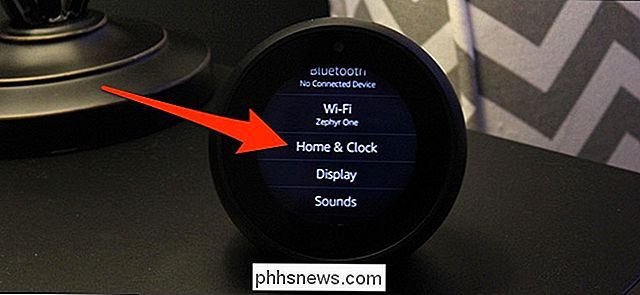
Trykk på alternativet" Theme ".
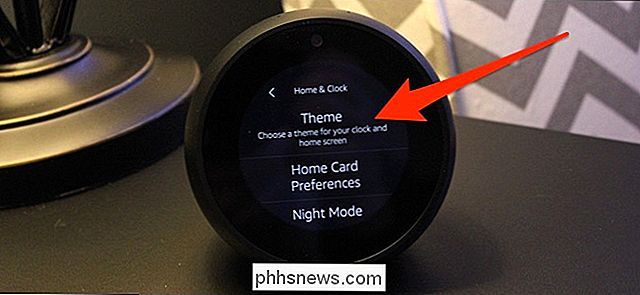
Derfra har du tre alternativer å velge mellom: Analog, Digital eller Personlig Foto. Disse er ganske selvforklarende, men vi går raskt gjennom hverandre.

Både Analog og Digital-alternativene har hver seks forskjellige klokke ansikter å velge mellom, så når du klikker på en, sveiper du til venstre eller høyre for å bla gjennom dem.

Når du finner en du liker, klikker du på merket øverst.
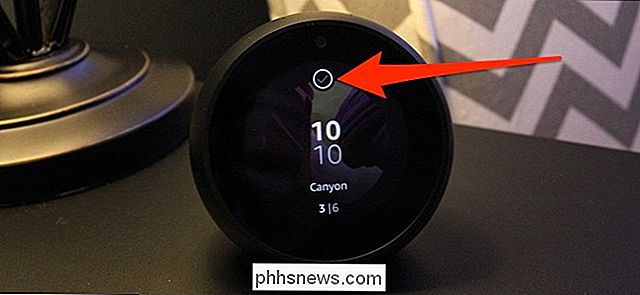
Hvis du velger "Personlig bilde", starter du først ved å velge enten et digitalt eller analogt klokkeoverflate (det er to av hver å velge mellom). Deretter treffer du merket øverst for å fortsette.

RELATED: Slik sikkerhetskopierer du alle bildene dine med Amazons Prime Photos
Etter det kan du enten velge et bilde fra et album som allerede er lastet opp til Prime Photos-konto, eller last opp et bilde i Alexa-appen med Echo Spot-innstillingene.
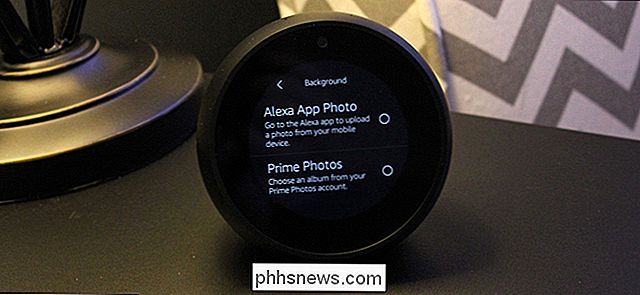
For å gjøre sistnevnte, åpne Alexa-appen og trykk på menyknappen øverst til venstre. Derfra, trykk på "Innstillinger" og velg ekkopunktet fra listen over ekko-enheter.
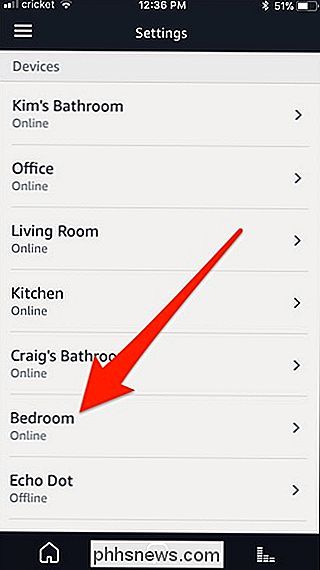
Rull ned og trykk på "Velg et bilde" under "Hjemmebakgrunn". Deretter velger du et bilde fra telefonens kameravals, og det blir satt som bakgrunnen på ekkoloddens klokke ansikt.
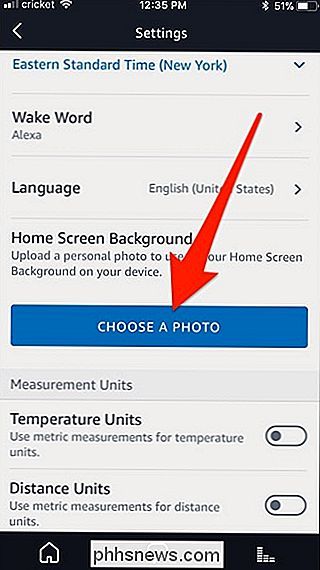
Det er alt der er til det! Det er fint å kunne bruke ditt eget bilde som bakgrunn for klokken, spesielt siden standard klokke ansikter ikke er noe å skrive hjem om.

Slik lager du egendefinerte ringetoner til Android-telefonen din
Så du har en skinnende ny Android-telefon. Du har endret tapetet, kjøpt en sak du liker, ordnet hjemmeskjermene dine ... du vet, gjorde den din. Deretter ringer noen. Hvorfor på jorden bruker du fortsatt en lager ringetone? Få det ut herfra - det er på tide å ikke bare få det til å se ut, men det virker som det også.

Hva er EA-tilgang til Xbox One, og er det verdt det?
EA-tilgang til Xbox One gir deg tilgang til mer enn 50 spill, rabatter og forsøk på nye EA-spill før de er utgitt. Men det månedlige abonnementsavgiften er virkelig verdt det? Hva er EA Access? RELATERT: Hva er EAs opprinnelsesadgang, og er det verdt det? EA Access er til Xbox En eiere, og det fungerer akkurat som EA's Origin Access på PC.



